Outlook 行事曆不顯示假期
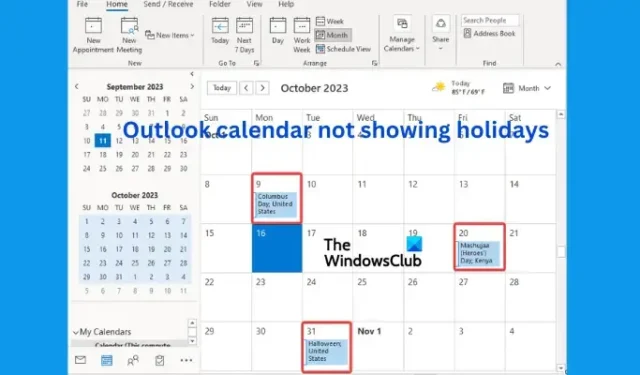
如果您的Outlook 日曆在 Windows PC 上不顯示假日,本文將協助您解決此問題。在正常情況下,Outlook 日曆會顯示區域和全球假期,以協助使用者管理其日程安排。如果您依賴這些更新來規劃您的工作日和假期,這可能會令人沮喪。
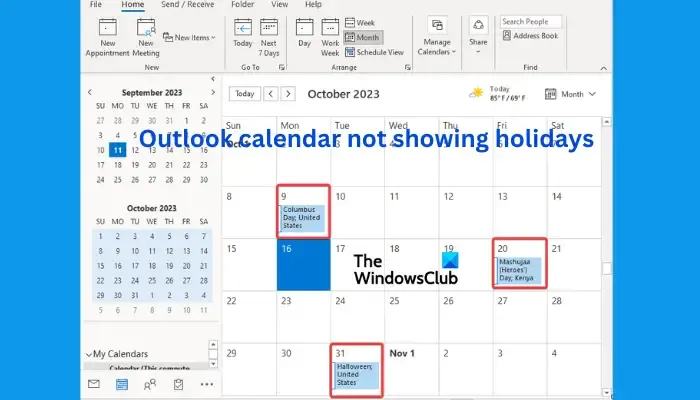
首次登入 Outlook 應用程式後,假期不會更新,您需要手動為所需的國家/地區啟用它們。但是,如果您已經啟動了假期並且看不到它們,那麼就會出現問題。該問題可能會突然發生,也可能在應用程式或系統更新後發生。
為什麼 Outlook 的行事曆不顯示假日?
假期未顯示在 Outlook 日曆上的可能原因有很多。以下是導致此問題的一些原因:
- 預設情況下,Microsoft 可以刪除 Outlook 中某些區域的假日,因此您將看不到它們。
- 如果您使用的是舊版的 Outlook 或缺少更新的目前版本。
日期和時間不正確,或從一台設備同步到另一台設備時出現問題, - 使用者可能在 Outlook 的自訂設定中停用了假期選項。
- Outlook 行事曆可能有錯誤、應用程式變更或其他臨時技術問題。
問題可能還有其他可能的原因,但無論是什麼,我們都需要快速解決它。
修復 Outlook 日曆不顯示假日的問題
當 Microsoft Outlook 日曆不顯示您所在地區的假日、顯示錯誤的日期或有其他 Outlook 假日問題時,我們建議使用下列解決方案來修復問題。
- 延遲假期,然後手動將其新增至 Outlook 日曆中
- 更新 Office 和 Windows
- 修復 Microsoft 365
- 清除 Outlook 的快取
- 重新安裝 Microsoft 365
讓我們一一看看這些解決方案。
1]刪除然後手動新增假期到Outlook日曆
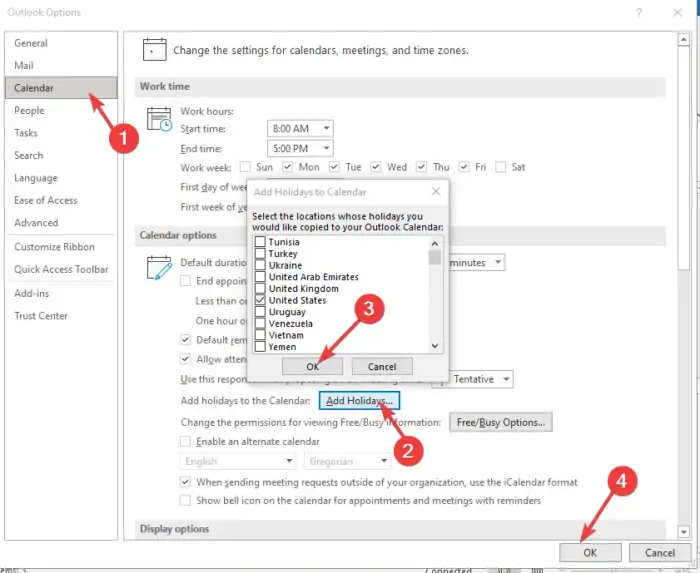
我們建議刪除 Outlook 中的日曆訊息,手動將其添加回來,並確保更新應用程式。有時,您的假期可能會被停用,解決這些問題的最佳方法是手動將它們新增至 Outlook 行事曆。
若要刪除 Outlook 中的行事曆訊息,請開啟「日曆」並前往「檢視」>「變更」>「清單」>「排列」>「類別」。向下捲動並找到“假期”類別,選擇要刪除的假期,然後選擇“開始”>“刪除”。
接下來,將假期手動新增到 Outlook 日曆中。為此,請執行以下步驟:
- 開啟 Microsoft Outlook 並前往「檔案」>「選項」。在左側,找到並點擊“日曆”。
- 在視窗右側,轉到“日曆選項”並選擇“新增假期”。
- 將會出現一個新的小嚮導;選擇您所在的國家/地區並按一下「確定」。等待應用程式添加假期。
2]更新Office和Windows
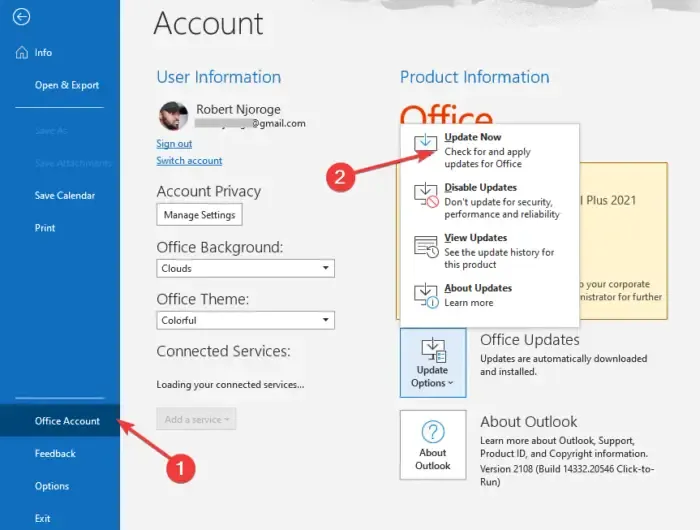
除非停用該功能,否則 Windows PC 會自動安裝更新。Office 或 Windows 的更新版本可確保先前版本中的所有問題都已解決。若要更新 Office,請依照下列步驟操作:
- 開啟 Outlook 並按一下「檔案」。
- 接下來,選擇Office 帳戶,然後點擊Office 更新。
- 選擇「更新選項」,這是 Microsoft 365 和 Office 更新旁邊的選項。
- 您將看到一個下拉式選單;選擇立即更新。
- 最後,重新啟動電腦並啟動 Outlook 以查看是否解決了錯誤。
請按照此帖子更新 Windows。
3]修復Microsoft 365
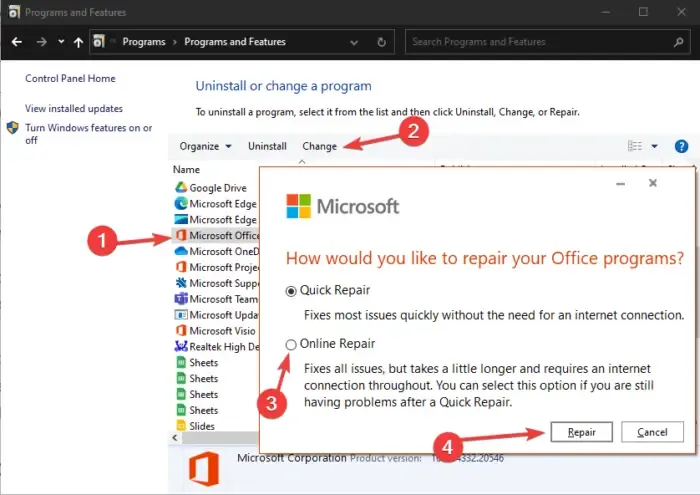
修復 Microsoft 365 或 Office確保解決應用程式中的技術故障。若要使用控制面板修復 Microsoft 365 或 Office,請執行下列步驟:
- 在 Windows 搜尋列中搜尋「控制台」 ,然後選擇「開啟」。
- 前往“程式”選項並按一下“卸載程式”。
- 尋找 Microsoft Office,按一下它,然後選擇變更。
- 選擇“快速修復”或“線上修復”,然後按一下“修復”以啟動該過程。
- 最後,等待該過程完成並重新啟動電腦。
4]清除 Outlook 的快取
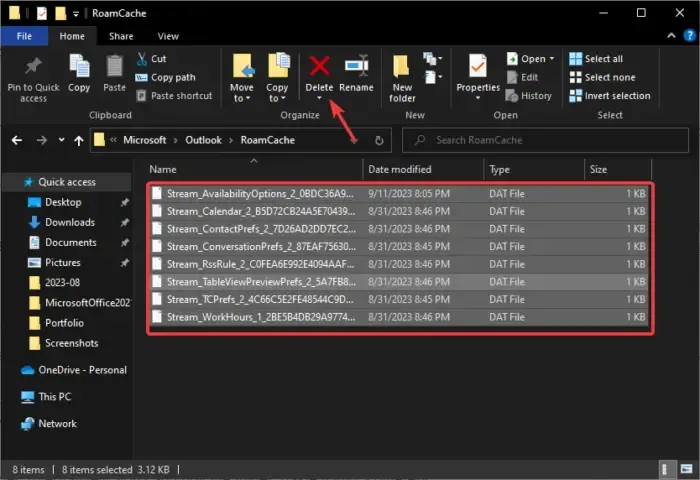
清除 Outlook 的快取時,您會刪除可能已損壞或過時的應用程式資料。這些文件可能會導致 Outlook 行事曆出現問題。
若要清除 Outlook 緩存,請開啟「執行」對話框,複製並貼上路徑%LOCALAPPDATA%\Microsoft\Outlook\,然後按下電腦鍵盤上的Enter 鍵。接下來,找到並雙擊RoamCache資料夾將其打開,然後刪除該資料夾中的所有內容。或者,您可以複製該資料夾,將其貼上到電腦上的其他位置,然後將其刪除。
當您重新啟動電腦時,Windows 將建立新文件,並有望解決 Outlook 日曆不顯示假期的問題。
5]重新安裝Microsoft 365
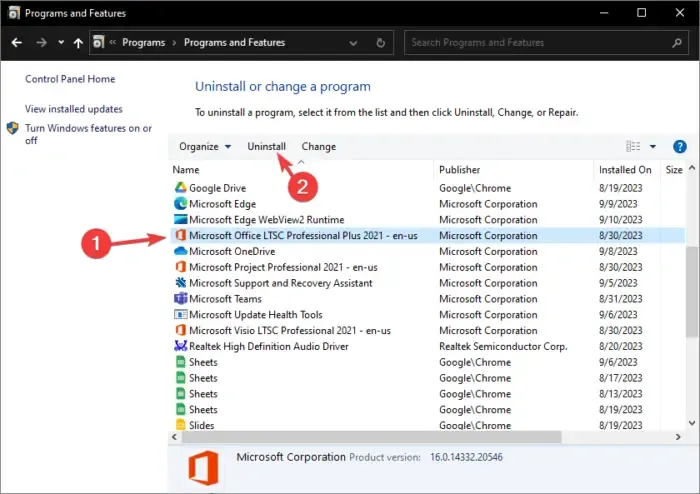
如果其他方法都不起作用,重新安裝 Microsoft 365 或 Office 應該是最後的解決方案。通常,可以使用上述解決方案解決行事曆問題,但在極少數情況下,您可能需要重新安裝 Office 或 Microsoft 365。
首先,您需要從「控制台」的「程式」部分卸載該應用程式。之後,請前往 Microsoft 365 官方網站,下載並安裝該應用程式。
現在就這樣。我們希望其中一種解決方案適合您。
如何解決 Outlook 中的行事曆問題?
如果您在 Outlook 中遇到日曆問題,請確保同步正常運作、修復應用程式或清除系統檔案中的應用程式資料。如果這些解決方案不起作用,您可以手動新增行事曆或重新安裝 Microsoft Office 或 Microsoft 365。
Outlook 假期文件在哪裡?
Outlook 假期檔案位於磁碟機:\Program Files\Microsoft Office\Office xx\LCID\outlook.hol(例如,C:\Program Files\Microsoft Office\Office14\1033)。XX 是您的 Office 版本號,例如 Office 19 等。假期活動日期會儲存在 HOL 檔案中並顯示在 Outlook 行事曆中。



發佈留言